Sisällysluettelo
Koska haittaohjelmien määrä on kasvanut erittäin nopeasti viime vuosina, virustorjuntaohjelmien on vaikea käsitellä niitä. Tämä johtuu siitä, että jokaisen virustorjuntaohjelman on päivitettävä tietokantaansa uusi virustunniste (ensin), jotta se voi desinfioida tartunnan saaneen järjestelmän tai estää järjestelmän tartunnan.
Tämän lisäksi on toinenkin ongelma, joka on ilmennyt viime vuonna: sellaisten kiristysohjelmistojen ilmestyminen, jotka tietokoneen saastuttua estävät käyttäjää käyttämästä sitä kaikissa Windows-tiloissa (normaali, vikasietotila, vikasietotila verkkoyhteydellä), minkä seurauksena käyttäjä ei voi desinfioida tietokonettaan. Tunnettu esimerkki tämäntyyppisistä kiristysohjelmista on FBI Moneypack Virus tai FBI Virus tai FBI Virus tai FBI Virus Virus.Poliisivirus. Kaikista näistä syistä päätin kirjoittaa poisto-oppaan, jolla voit desinfioida tietokoneesi lähes kaikista haittaohjelmista (Virus, Troijalainen, Rootkit, jne.) tai kiristysohjelmista, jotka estävät sinua käyttämästä tietokonettasi.
Voidaksesi puhdistaa saastuneen järjestelmäsi, tarvitset ensin puhtaan käynnistettävän median CD- (tai USB-) kuvan, jotta voit käynnistää tietokoneesi puhtaassa ympäristössä ja desinfioida sen haittaohjelmista. Tästä syystä käytän tässä oppaassa Hirens BootCD -mediaa, koska se sisältää puhtaan käynnistettävän kuvan, johon on integroitu joitakin hämmästyttäviä ilmaisia haittaohjelmien torjunta- ja puhdistusohjelmia, jotka voivat auttaa sinua helposti.desinfioi tietokoneesi kaikista haittaohjelmista.
Tässä oppaassa on ohjeet Hirens BootCD:n käyttämiseen minkä tahansa tietokonejärjestelmän desinfiointiin.
Tartunnan saaneen tietokoneen desinfiointi Hiren BootCD:n avulla.
Vaihe 1. Lataa Hiren BootCD:n tiedosto
1. Lataa Hirenin BootCD tietokoneeseen.*
Hiren's BootCD:n virallinen lataussivu: http://www.hirensbootcd.org/download/
Selaa sivua alaspäin ja klikkaa " Hirens.BootCD.15.2.zip " )

2. Kun lataus on valmis, klikkaa hiiren oikealla on " Hirens.BootCD.15.2.zip " tiedosto poistaaksesi sen.
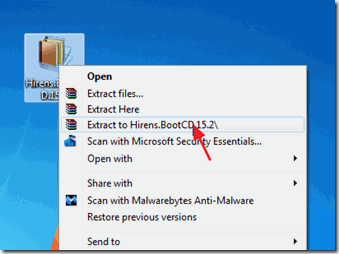
Vaihe 2: Palaa Hirens BootCD optiselle levylle.
Huom: Jos tietokoneessasi ei ole CD/DVD-asemaa (esim. jos omistat netbookin), seuraa tätä ohjetta: Näin laitat Hirens BootCD:n USB-tikulle.
1. In " Hirens.BootCD.15.2 " -kansioon, etsi "Hiren's.BootCD.15.2.ISO" -levyn kuvatiedosto ja polta se CD-levylle.
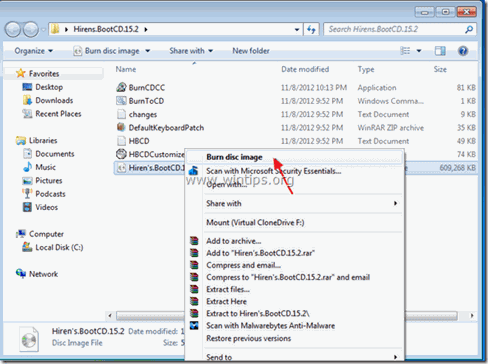
Vaihe 3: Käynnistä saastunut tietokone Hirens.BootCD.
1. Varmista ensin, että DVD/CDROM-asema on valittu ensimmäiseksi käynnistyslaitteeksi BIOS-asetuksissa (CMOS). Voit tehdä sen seuraavasti:
- Virta päälle tietokoneeseen ja paina " DEL " tai " F1 " tai " F2 " tai " F10 " syöttääksesi BIOS (CMOS) -asetusohjelma.
(BIOS-asetuksiin pääseminen riippuu tietokoneen valmistajasta). Etsi BIOS-valikosta " Saappaan tilaus " -asetus.
(Tämä asetus löytyy yleisesti " BIOSin kehittyneet ominaisuudet " menu). At " Saappaan tilaus " -asetus, aseta CD-ROM ajaa kuin ensimmäinen käynnistyslaite. ja exit BIOS-asetuksista.
2. Laita Hirens Boot CD -levy tartunnan saaneen tietokoneen CD/DVD-asemaan, jotta voit käynnistää sen.
3. Kun " Hirenin BootCD " -valikko ilmestyy näytölle, korosta näppäimistön nuolinäppäimillä " Mini Windows Xp" ja paina sitten " ENTER "
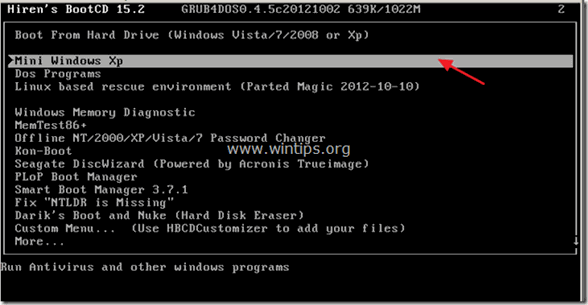
Vaihe 4. Poista väliaikaiset tiedostot.
Tässä vaiheessa poistamme kaiken sisällön tartunnan saaneen järjestelmän väliaikaisista kansioista: " Temp " & " Väliaikaiset Internet-tiedostot ”.
* Huom: “ Temp " & " Väliaikaiset Internet-tiedostot " -kansiot ovat Windowsin luomia ja käyttämiä tilapäistiedostojen tallentamiseen, joita Windows-palvelut tai muut ohjelmistot (esim. "Internet Explorer") luovat. Näitä kansioita käyttävät myös haittaohjelmat (virukset, troijalaiset, mainosohjelmat, rootkitit jne.) tallentaakseen ja toteuttaakseen haittaohjelmatiedostojaan. Kun poistamme näiden kansioiden sisällön, poistamme kaikki romutiedostot ja myös kaikki mahdolliset haittaohjelmat.haitalliset tiedostot, vaikuttamatta lainkaan tietokoneen toimintaan!
Selvitetään ensin paikallisen päälevyn asemakirjain. Paikallinen päälevy on levy, jolle Windows on asennettu. Tätä varten:
1. Alkaen " Mini Windows XP " työpöytä, kaksoisnapsauta osoitteessa Windows Explorer kuvake.
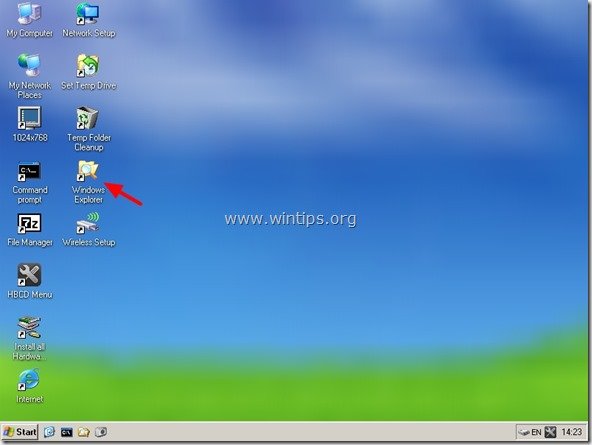
Kun Windows Explorer avautuu, sinun pitäisi nähdä kaikki järjestelmään asennetut asemat. Luettelossa on Hirensin BootCD-asemat ("" RamDrive ", " HBCD 15.2 " & " Mini Xp ") ja paikallinen levyasema (tai asemat).
Esimerkiksi Windows XP:hen perustuvassa järjestelmässä, johon on asennettu yksi kiintolevy, näkyvät seuraavat asemat:
- (B:) RamDrive (C:) Paikallinen levy (D:) HBCD 15.2 (X:) MIni Xp)
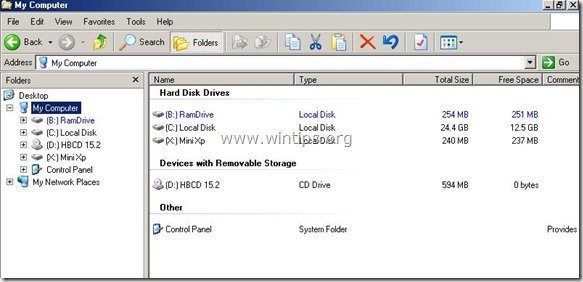
2. Yllä olevassa esimerkissä paikallinen päälevy on merkitty kirjaimella " C ". Jos näet useamman kuin yhden "Paikallinen levy ", sinun on tutkittava kaikki " Paikalliset levyt " sisältöä, kunnes löydät, mihin "Paikallinen levy (aseman kirjain)" Windows on asennettu.
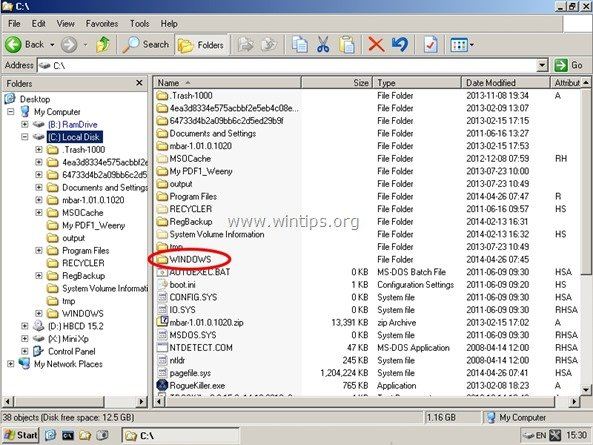
3. Kun saat selville paikallisen päälevyaseman kirjaimen, siirry seuraaviin paikkoihin ja poista kaikki sisältö, joka löytyy " TEMP " ja " Väliaikaiset Internet-tiedostot" -kansiot .
Windows XP:
C:\ Temp \
C:\Windows\ Temp \
C:\\Dokumentit ja asetukset\\\ Paikalliset asetukset\\ Temp \
C:\\Dokumentit ja asetukset\\\ Paikalliset asetukset\\ Väliaikaiset Internet-tiedostot \
C:\ Documents and Settings\Default User\Local Settings\ Temp \
C:\ Documents and Settings\Default User\Local Settings\ Väliaikaiset Internet-tiedostot \
Windows 8, 7 ja Vista
C:\ Temp\
C:\Windows\ Temp\
C:\\Users\\\AppData\Local\ Temp\
C:\\Users\\\AppData\Local\Microsoft\Windows\ Väliaikaiset Internet-tiedostot \
C:\\Users\Default\AppData\Local\ Temp\
C:\\Users\Default\AppData\Local\Microsoft\ Windows \Temporary Internet Files \
C:\Users\All Users\ TEMP \
4. Tyhjennä myös " Temp " & " Väliaikaiset Internet-tiedostot " -kansiot kaikille muille käyttäjille, jotka käyttävät saastunutta tietokonetta.
5. Sulje Windows Explorer.
Vaihe 5. Aktivoi Mini Windows XP -verkkoyhteys.
Nyt aktivoimme verkkoyhteyden, jotta voimme muodostaa yhteyden ja ladata tiedostoja Internetistä.
Huomio: Jos käytät kannettavaa tietokonetta, liitä kannettava tietokone verkkoon Ethernet-kaapelilla ennen kuin jatkat tähän vaiheeseen." Verkkoasetukset " -apuohjelma ei tunnista Wi-Fi- kortteja oikein,
1. Alkaen " Mini Windows XP " työpöytä kaksoisnapsauta at " Verkkoasetukset " -kuvake.

2. Kun " PE Network Manager " alkaa, vedä ja jätä hiiri " Valtio " -merkkiä tarkistaaksesi, onko tietokoneesi liitetty (verkkoon).
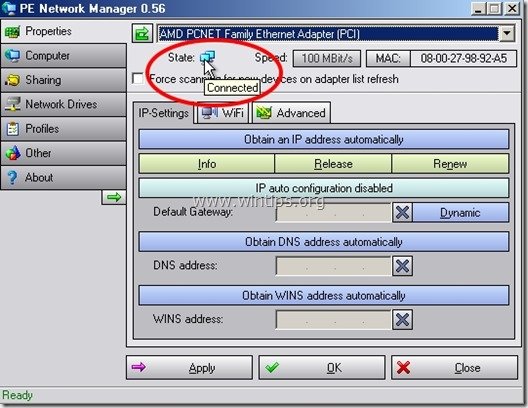
3. Varmista sen jälkeen, että verkkokortti on saanut kelvollisen IP-osoitteen. Napsauta tätä varten " Info " -painiketta.
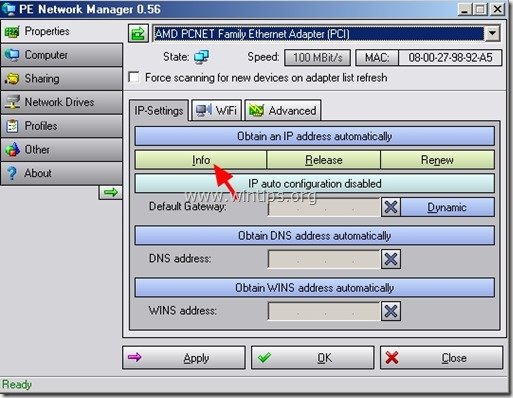
4. At " Verkon DHCP-tiedot " -ikkunassa näkyy samanlainen ruutu:*
* Huom: " IP-osoite ", " Aliverkon maski ", " Oletusyhdyskäytävä " ja " DNS-palvelin " kenttien numerot voivat vaihdella tietokoneessasi.
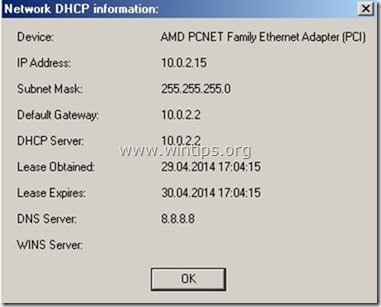
Jos " IP-osoite ", " Aliverkon maski ", " Oletusyhdyskäytävä " ja " DNS-palvelin " -kentät ovat tyhjiä, et voi muodostaa yhteyttä verkkoon. Jos näin käy, tarkista kaapelit tai määritä verkko-osoiteasetukset manuaalisesti. **
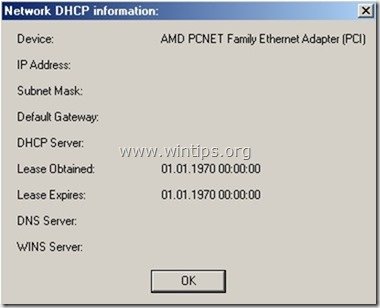
**Verkkoasetusten määrittäminen manuaalisesti tapahtuu pääikkunasta " PE Network Manager " ikkunassa, klikkaa " Hanki IP-osoite automaattisesti ”.
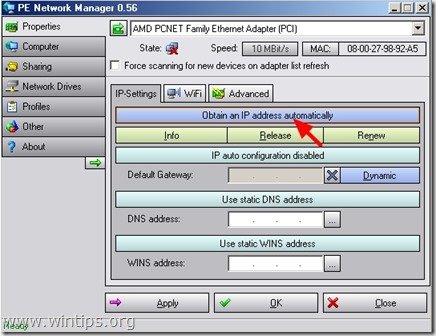
Kirjoita manuaalisesti " IP" , " Aliverkon maski ", " Oletusyhdyskäytävä " ja " DNS-palvelin " osoitteet ja klikkaa "Apply".
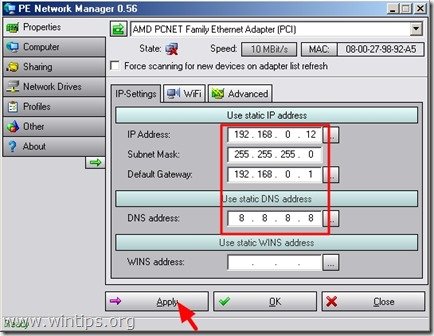
5. Sulje " PE Network Manager " apuohjelma.
Vaihe 5. Desinfioi saastunut tietokone RogueKillerillä.
1. Kaksoisnapsauta Mini Windows XP:n työpöydältä kohtaa " Internet " selaimen kuvake.
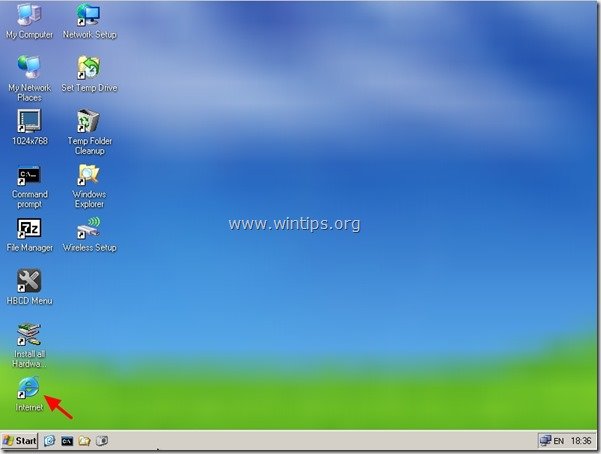
2. Siirry osoitteeseen "https://www.adlice.com/softwares/roguekiller/" ja selaa sivua alaspäin, kunnes löydät ja napsautat "". RogueKiller " download link. *
* Huom: Löydät myös "RogueKiller"-lataussivun "www.wintips.org" -sivustolta (kohdasta " Työkalut ja resurssit " jakso).
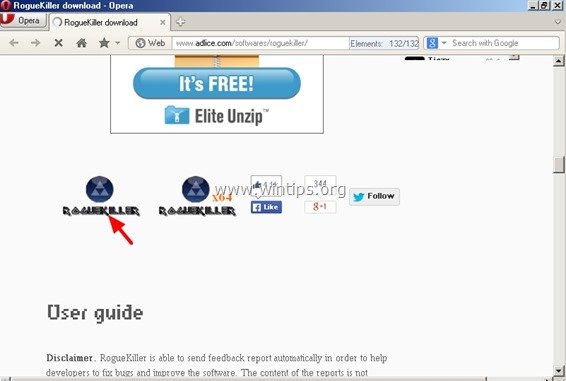
3. Napsauta ponnahdusikkunassa " Suorita " ajaa " RogueKiller.exe " tiedosto.
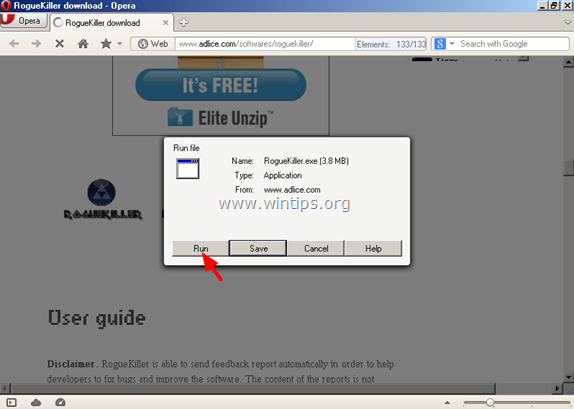
4. Kun esiskannaus on valmis, lue ja " Hyväksy " lisenssiehdot.
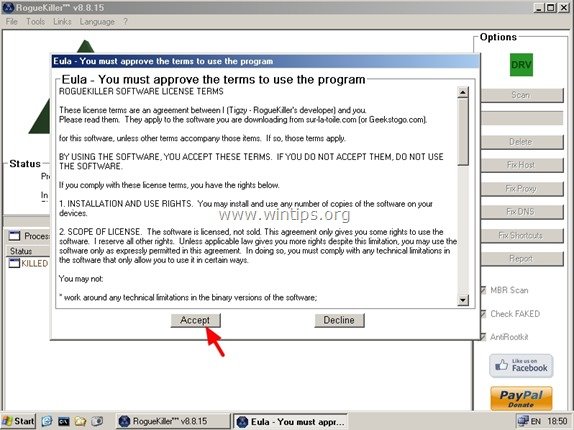
5. Paina " Skannaa " -painikkeella voit skannata tietokoneesi haitallisten uhkien ja haitallisten käynnistysmerkintöjen varalta.
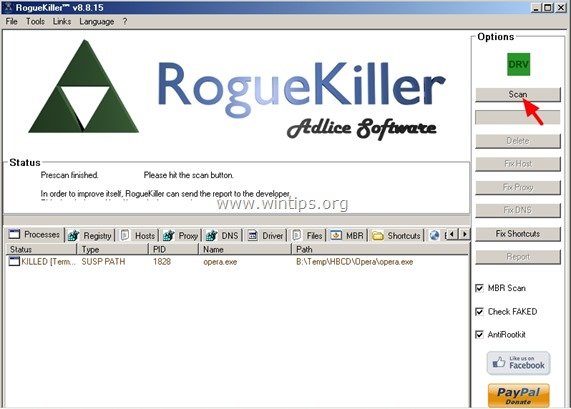
6. Kun koko skannaus on valmis, paina lopuksi painiketta "Poista" painiketta poistaaksesi kaikki löydetyt haittaohjelmat.
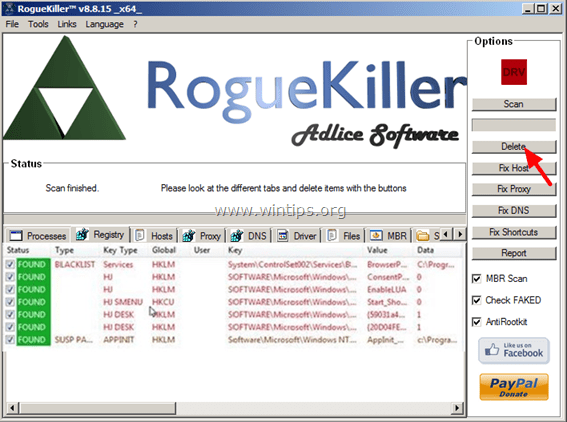
7. Sulje “ RogueKiller " ja jatka seuraavaan vaiheeseen.
Vaihe 6. Poista haittaohjelmat Malwarebytes Anti-Malware -ohjelmalla.
1. Kaksoisnapsauta Mini Windows XP:n työpöydältä kohtaa " HBCD Valikko"-kuvake.

2. Osoitteessa Hiren's BootCD 15.7 - Ohjelman käynnistysohjelma ikkunassa, siirry kohtaan " Ohjelmat " > " Virustorjunta/Vakoiluohjelmat " ja klikkaa " Malwarebytesin AntiMalware ”.
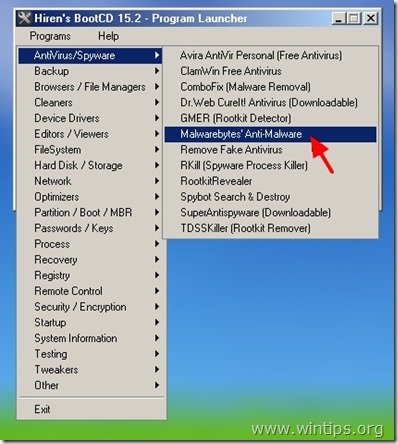
3. Paina mitä tahansa näppäintä, kun seuraava näyttö tulee näkyviin.
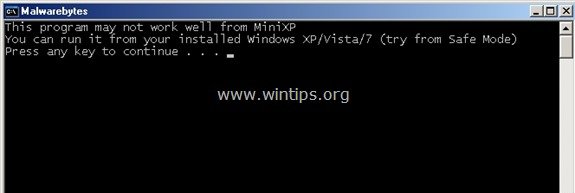
4. Kun " Malwarebytesin haittaohjelmien torjunta " ilmestyy näytölle, valitse " Päivitys " -välilehdellä ja napsauta " Tarkista päivitykset ”.

5. Kun päivitys on valmis, paina " OK " sulkeaksesi ponnahdusikkunan.
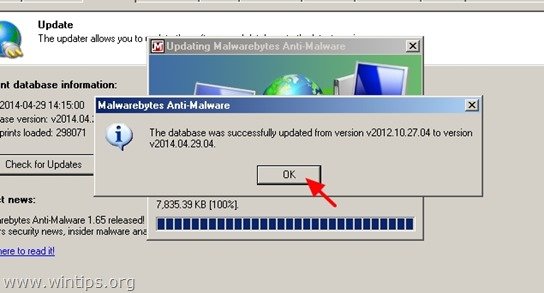
6. Napsauta nyt " Skanneri " -välilehti.
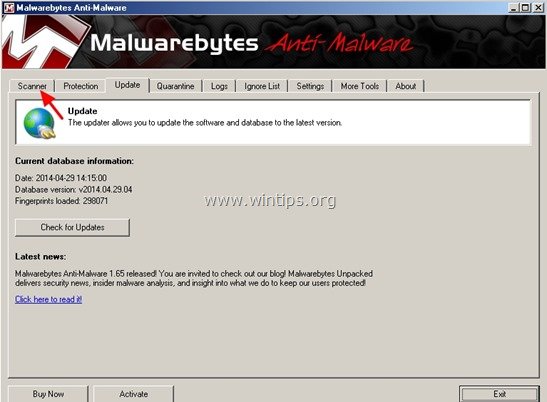
7. Aktivoi " Suorita täydellinen tarkistus " ja paina sitten " Skannaa " -painiketta.
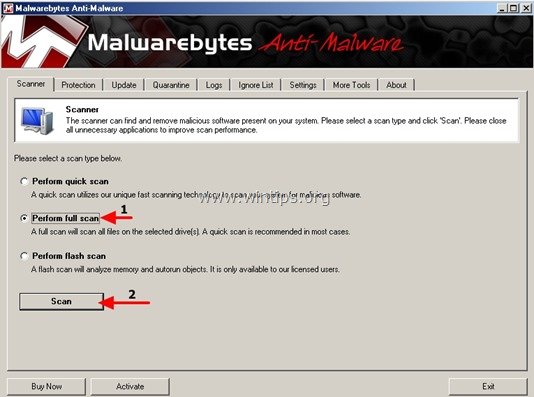
8. Seuraavassa näytössä jätä vain paikallisen päälevyaseman kirjain valittuna (esim. "C" tässä esimerkissä) ja poista kaikki muut luettelossa olevat asemat. Paina sitten " Skannaa " -painiketta.
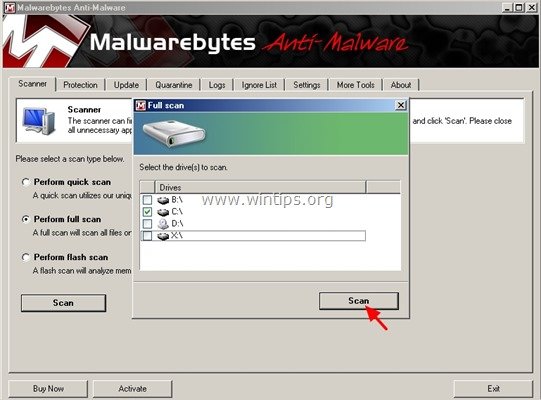
9. Odota, kunnes Malwarebytes Anti-Malware skannaa tietokoneesi haittaohjelmien varalta.*
* Huom: Kun ohjelma löytää uhkaavia kohteita, näet, että " Kohde havaittu " kenttä muuttuu punaiseksi laskemalla tartunnan saaneet kohteet, kun skannausprosessi jatkuu.
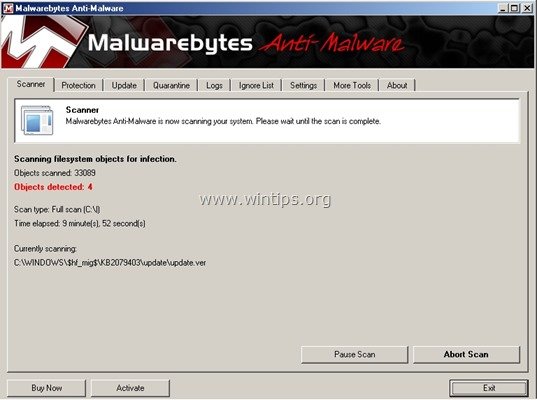
10. Kun skannaus on valmis, paina " OK " sulkeaksesi tietoikkunan ja paina sitten " Näytä tulokset " -painiketta nähdäksesi ja poistaaksesi haitalliset uhat.
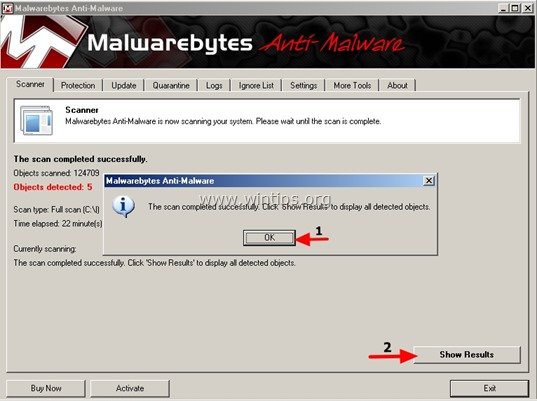
11 . klo " Näytä tulokset " ikkuna tarkista - hiiren vasemmalla painikkeella - kaikki tartunnan saaneet kohteet löytyi EXCEPT seuraavat kolme (3) kohdetta:
- Malware.Packer.Gen
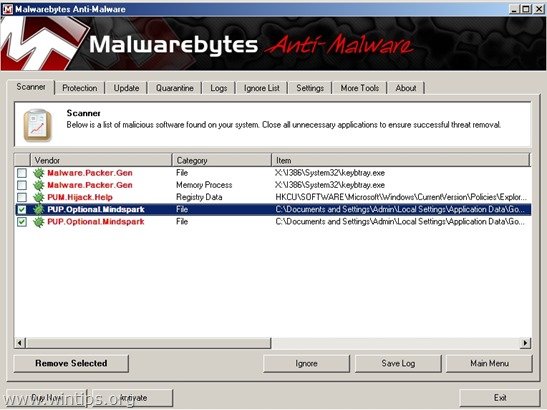
12. Paina lopuksi " Poista valittu " -painiketta tietokoneen desinfioimiseksi.
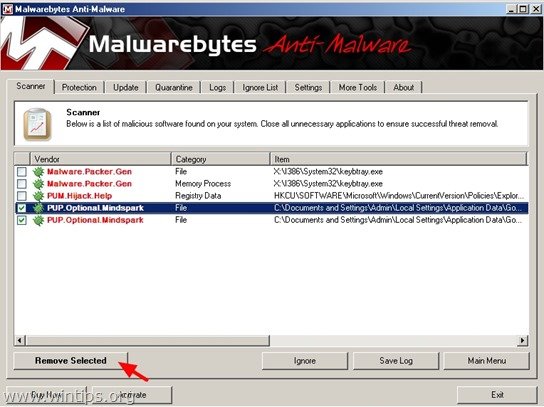
13. Kun tartunnan saaneiden kohteiden poistoprosessi on päättynyt. , vastaus " Kyllä " - " Käynnistä järjestelmä uudelleen ja poista kaikki aktiiviset uhat kunnolla. " ja sitten poista "Hirens BootCD" CD/DVD-asemasta, jotta voit käynnistää Windowsin normaalisti.
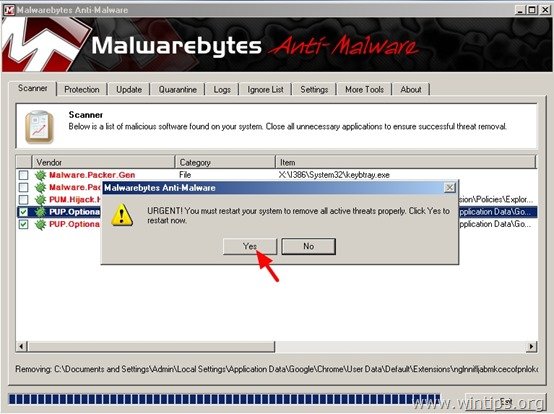
14 . Kun Windows on ladattu, varmista, että tietokone on täysin desinfioitu haittaohjelmista noudattamalla tämän oppaan ohjeita: Malware Removal Guide to clean your infected computer.

Andy Davis
Järjestelmänvalvojan blogi Windowsista





